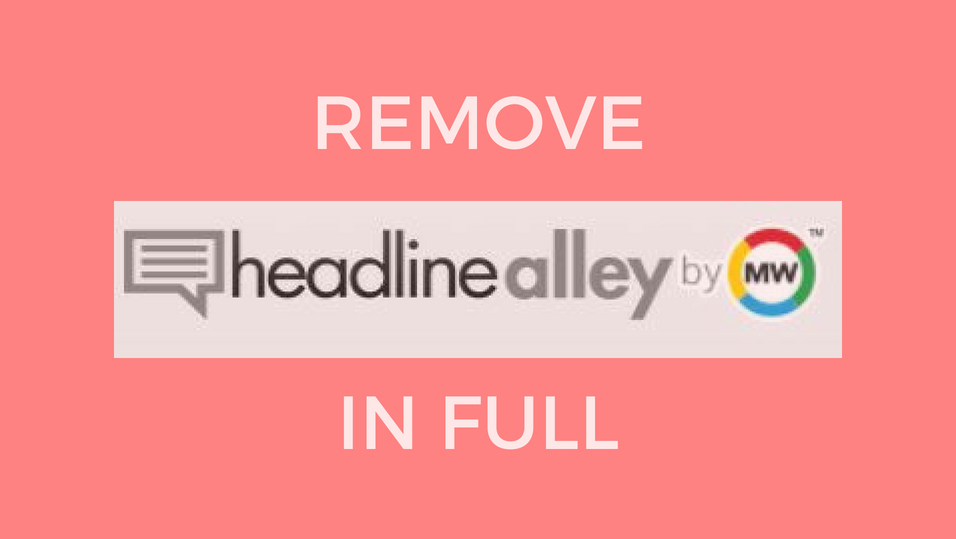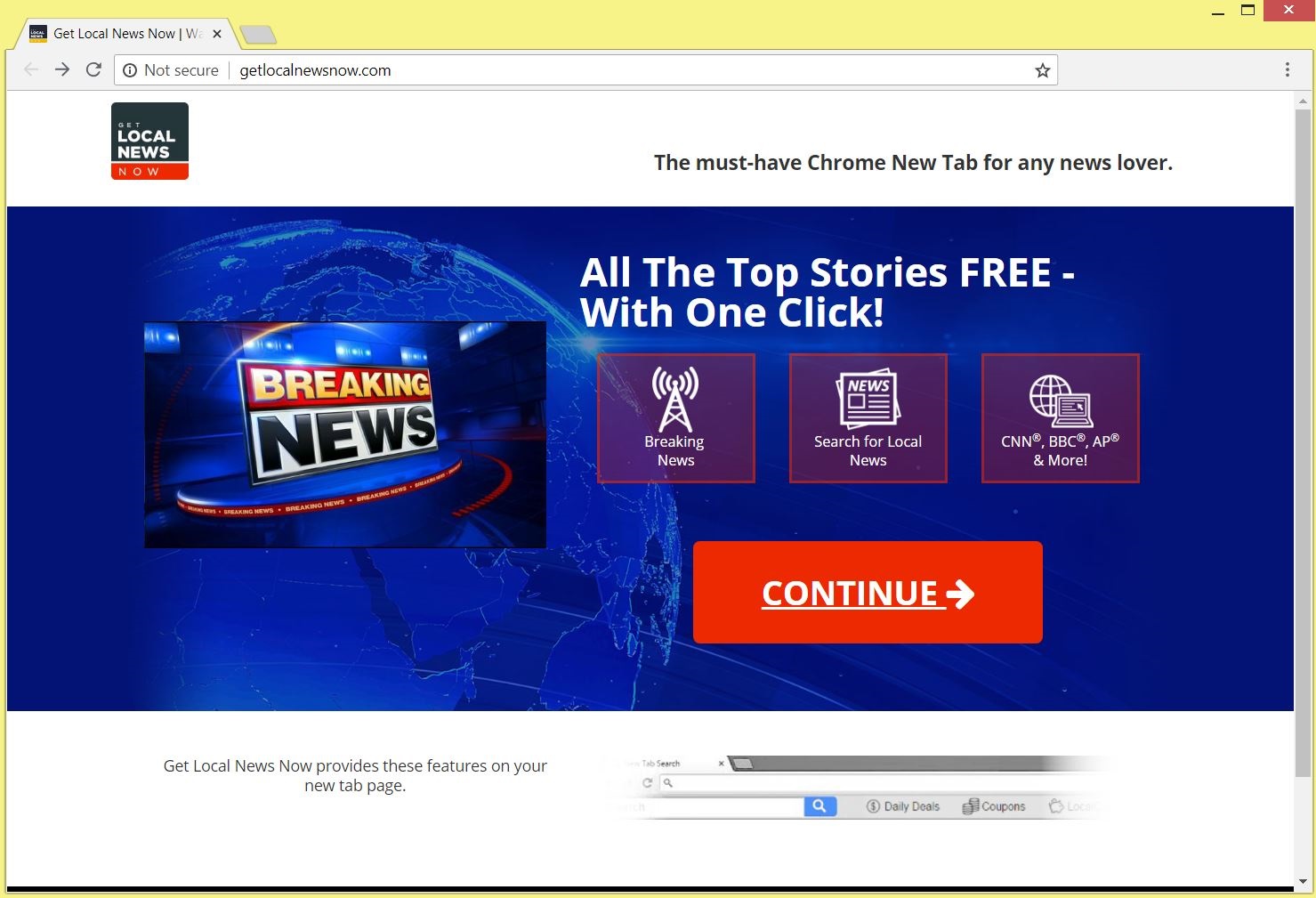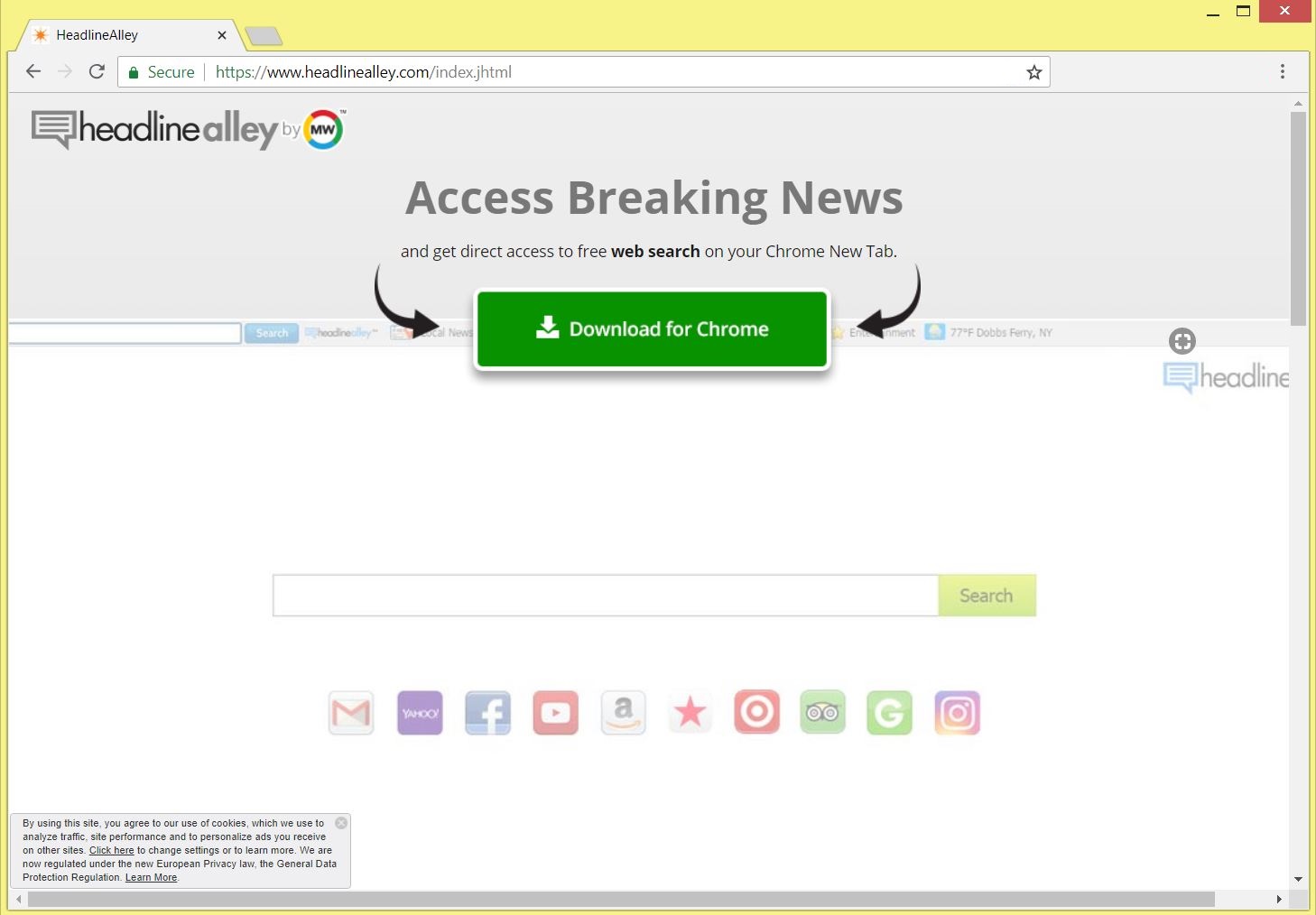Este artigo tem como objetivo ajudá-lo com a remoção da extensão desagradávelHeadlineAlley a partir do navegador e sistema afetado. Siga o guia detalhado no final para se livrar de todos os arquivos nocivos na íntegra.
HeadlineAlley é uma extensão do navegador enganosa que poderia de repente começar a aparecer em seu navegador preferido. É possuído por MindSpark que é uma empresa muitas vezes associada com a distribuição de diversos aplicativos potencialmente indesejados. Sua extensão do navegador desagradável é projetado para obter certos detalhes de navegadores afetados e manter um registro deles em seus servidores. Uma vez instalado no navegador, geralmente injeta muitos anúncios e interrupções vendo sessões com redirecionamentos para outros sites mal protegidos.

Resumo ameaça
| Nome | HeadlineAlley |
| Tipo | navegador Hijacker, Redirect, PUP |
| Pequena descrição | A extensão do navegador questionável que altere configurações Brower básicos a fim de fornecer serviços de busca enigne e hoax enganosas. |
| Os sintomas | a página inicial, página de nova aba e enigne pesquisa no navegador web preferido poderia ser ajustado para dislay a página principal de um seqüestrador de navegador. lentidão navegador ocorrer devido ao aumento do número de anúncios online. |
| distribuição Método | Instalações freeware, pacotes integrados |
| Ferramenta de detecção |
Veja se o seu sistema foi afetado por malware
Baixar
Remoção de Malware Ferramenta
|
| Experiência de usuário | Participe do nosso Fórum para discutir HeadlineAlley. |

HeadlineAlley Extensão – Técnicas de propagação
Um dos caminhos propagação preferenciais maioria para programas potencialmente indesejáveis e prejudiciais como HeadlineAlley é bundling software. Esta técnica permite que os desenvolvedores de vários aplicativos gratuitos de terceiros para injetar o código do PUP instalação em seus instaladores e que lhes permite rentabilizar os seus projectos. A fim de enganar tantos usuários quanto possível instalar o aplicativo indesejado sem perceber os passos regulares apresentados nos instaladores não revelam a existência de quaisquer componentes adicionais. Portanto, no caso que você instale regularmente novos aplicativos só clicando no botão Avançar até o acabamento um na tela, você pode ter permitido que HeadlineAlley acessasse seu dispositivo sem querer.
Se você quer saber como evitar tais conseqüências desagradáveis e manter o seu sistema seguro, o conselho é simples – encontrar as etapas de configuração avançada / Custom e ler cuidadosamente o que é mencionado lá. Na maioria das vezes estas etapas notificá-lo sobre a presença de quaisquer aplicativos “úteis” empacotados que serão instalados juntamente com o primário. Não há dúvida de que você não precisa de tais aplicativos para residir no seu dispositivo de modo a mantê-lo seguro, você precisa optar por sair a sua instalação ou pelo menos ter uma segunda chance de decidir se deseja que o aplicativo principal ou não.
Esta extensão do navegador indesejado pode também ser distribuído por outros sites enganosos e aplicativos indesejados. Um dos sítios detectados para ser usado como um canal de propagação da extensão HeadlineAlley espionagem é getlocalnewsnow.com. A página principal deste site apresenta enganosas mensagens que oferecem acesso instantâneo a notícias frescas de sua nova aba do navegador, conforme mostrado abaixo:
Contudo, um clique no botão “Continuar” provoca um redirecionamento para a página de download oficial do HeadlineAlley PUP que parece ser mais um canal de propagação utilizados para a distribuição de seu código de infecção:
Como você pode pousar sobre esses sites é por redireciona o navegador causados por qualquer outro programa potencialmente indesejado instalado no seu PC. Se estes dois sites, vários outros domínios podem ser usados para a distribuição deste programa desagradável.

HeadlineAlley Extensão – Mais Sobre seu impacto
Uma vez HeadlineAlley acessa o navegador recebe automaticamente as seguintes permissões:
- Ler e alterar todos os seus dados sobre os sites que você visita
- Substituir a página que você vê quando se abre uma nova guia
- Gerenciar seus downloads
- Gerenciar seus aplicativos, extensões, e temas
Ao obter todas essas permissões, a extensão indesejada torna-se capaz de alterar principais configurações do navegador que afetam as homepages, novas páginas de guia e motores de busca padrão de todos os navegadores de destino. Após a mudanças que você pode achar que o infame navegador sequestrador MyWay.com a ser definido como a homepage de seu navegador preferido. Não importa que a concepção deste motor de pesquisa se assemelha muito a projetada de Google e outros motores de busca de confiança, seus serviços enganosos pode causar mais mal do que bem.
De fato, o principal objetivo da HeadlineAlley e seus serviços é a coleta de dados valiosos a partir do navegador infectado. Uma vez que envia os dados para seus servidores seus proprietários poderiam usá-lo para campanhas publicitárias agressivas com base em seus interesses. Como um resultado, suas sessões de navegação pode ser invadido por inúmeros anúncios on-line de todos os tipos - banners, vídeos, pop-ups, pop-unders, in-links de texto, enganosa imagens, etc.
este, por sua vez, retarda o desempenho do seu navegador eo que é pior coloca o sistema em risco de infecções por malware. Você precisa ter muito cuidado qual dos anúncios exibidos que você visita como alguns deles podem aterrá-lo em páginas web comprometidas que instalam infecções por malware graves diretamente no seu PC.

HeadlineAlley – Política de Privacidade
Como encontrado na política indesejada HeadlineAlley extensão e barra de ferramentas é de propriedade da empresa MindSpark que na verdade é um distribuidor bem conhecido de vários aplicativos desagradáveis projetado para monitorar as atividades online. Só para citar alguns relatado por nossa equipe - ShoppingDealsLive, , VideoConvert, Mywebsearch.com.
As políticas novos relatórios que HeadlineAlley é um aplicativo que poderia reunir tanto informações pessoais e não pessoais identificáveis de todos os navegadores infectados. Então, enquanto ele está sendo executado no seu navegador e seus arquivos em seu sistema, ele recebe o seu acordo para a recolha dos seguintes detalhes:
- Seu nome
- Seu endereço
- Endereço de e-mail
- Número de suas visualizações de páginas
- O que links que você clicou
- Número de telefone
- Usuário e senha
- tipo de navegador
- Língua preferida
- Outros dados relacionados ao navegador
- consulta palavra-chave, procurar consulta de texto e os resultados que você clicou procurar
- Anúncios clicados e dados de cookies
- Seus tempos de login
Se você está agora um pouco confuso e maravilha que fins ficar atrás da coleção de todos esses detalhes de seu aqui é uma citação do Política de Privacidade que contém a resposta:
Podemos receber informações de terceiros, incluindo os nossos fornecedores de serviços autorizados, afiliados IAC, empresas de publicidade, e redes de publicidade. Esses terceiros podem exibir anúncios via MS Services.These empresas podem usar rastreamento tecnologias, como os cookies, para coletar informações sobre os usuários que vêem ou interagir com esses anúncios.
Todas as informações adquiridas por Mindspark poderia ser compartilhada com empresas de terceiros. No caso de você valorizar o seu espaço privado e quer parar este aplicativo desagradável de espionagem em seu comportamento on-line, você deve removê-lo e seus arquivos associados instantaneamente a partir do sistema infectado.

Como remover extensão do navegador HeadlineAlley
A fim de remover o indesejado HeadlineAlley e todos os arquivos associados a partir do seu PC Certifique-se de completar todos os passos listados na remoção que se segue. Ele apresenta duas instruções de remoção manual e automático que combinadas vão ajudá-lo a remover este programa indesejado na íntegra. A abordagem automática garante a máxima eficiência como uma varredura com uma ferramenta anti-malware avançado revela a localização exata de todos os arquivos maliciosos e objetos criados por HeadlineAlley. Os resultados permitem-lhe acesso e remover todos os arquivos nocivos do PC infectado. Tenha em mente que os arquivos associados a este sequestrador pode ser detectado com nomes diferentes HeadlineAlley.
No caso em que você tiver dúvidas ou precisar de ajuda adicional, não hesite em deixar um comentário ou entre em contato conosco via e-mail.
- janelas
- Mac OS X
- Google Chrome
- Mozilla Firefox
- Microsoft borda
- Safári
- Internet Explorer
- Parar pop-ups push
Como remover HeadlineAlley do Windows.
Degrau 1: Digitalizar para HeadlineAlley com SpyHunter Anti-Malware Ferramenta



Degrau 2: Inicialize seu PC no modo de segurança





Degrau 3: Desinstalar HeadlineAlley e software relacionado a partir do Windows
Etapas de desinstalação para Windows 11



Etapas de desinstalação para Windows 10 e versões mais antigas
Aqui é um método em alguns passos simples que deve ser capaz de desinstalar a maioria dos programas. Não importa se você estiver usando o Windows 10, 8, 7, Vista ou XP, esses passos vai começar o trabalho feito. Arrastando o programa ou a sua pasta para a lixeira pode ser um muito má decisão. Se você fizer isso, pedaços e peças do programa são deixados para trás, e que pode levar a um trabalho instável do seu PC, erros com as associações de tipo de arquivo e outras atividades desagradáveis. A maneira correta de obter um programa fora de seu computador é para desinstalá-lo. Fazer isso:


 Siga as instruções acima e você vai com sucesso desinstalar a maioria dos programas.
Siga as instruções acima e você vai com sucesso desinstalar a maioria dos programas.
Degrau 4: Limpe todos os registros, Created by HeadlineAlley on Your PC.
Os registros normalmente alvo de máquinas Windows são os seguintes:
- HKEY_LOCAL_MACHINE Software Microsoft Windows CurrentVersion Run
- HKEY_CURRENT_USER Software Microsoft Windows CurrentVersion Run
- HKEY_LOCAL_MACHINE Software Microsoft Windows CurrentVersion RunOnce
- HKEY_CURRENT_USER Software Microsoft Windows CurrentVersion RunOnce
Você pode acessá-los abrindo o editor de registro do Windows e excluir quaisquer valores, criado por HeadlineAlley lá. Isso pode acontecer, seguindo os passos abaixo:


 Gorjeta: Para encontrar um valor criado-vírus, você pode botão direito do mouse sobre ela e clique "Modificar" para ver qual arquivo é definido para ser executado. Se este é o local do arquivo de vírus, remover o valor.
Gorjeta: Para encontrar um valor criado-vírus, você pode botão direito do mouse sobre ela e clique "Modificar" para ver qual arquivo é definido para ser executado. Se este é o local do arquivo de vírus, remover o valor.
Video Removal Guide for HeadlineAlley (janelas).
Livre-se do HeadlineAlley no Mac OS X.
Degrau 1: Uninstall HeadlineAlley and remove related files and objects





O seu Mac irá então mostrar uma lista de itens que iniciar automaticamente quando você log in. Procure quaisquer aplicativos suspeitos idêntica ou semelhante a HeadlineAlley. Verifique o aplicativo que você deseja parar de funcionar automaticamente e selecione no Minus (“-“) ícone para escondê-lo.
- Vamos para inventor.
- Na barra de pesquisa digite o nome do aplicativo que você deseja remover.
- Acima da barra de pesquisa alterar os dois menus para "Arquivos do sistema" e "Estão incluídos" para que você possa ver todos os arquivos associados ao aplicativo que você deseja remover. Tenha em mente que alguns dos arquivos não pode estar relacionada com o aplicativo que deve ter muito cuidado quais arquivos você excluir.
- Se todos os arquivos estão relacionados, segure o ⌘ + A botões para selecioná-los e, em seguida, levá-los a "Lixo".
No caso de você não pode remover HeadlineAlley via Degrau 1 acima:
No caso de você não conseguir encontrar os arquivos de vírus e objetos em seus aplicativos ou outros locais que têm mostrado acima, você pode olhar para eles manualmente nas Bibliotecas do seu Mac. Mas antes de fazer isso, por favor leia o aviso legal abaixo:



Você pode repetir o mesmo procedimento com os outros Biblioteca diretórios:
→ ~ / Library / LaunchAgents
/Biblioteca / LaunchDaemons
Gorjeta: ~ é ali de propósito, porque leva a mais LaunchAgents.
Degrau 2: Scan for and remove HeadlineAlley files from your Mac
Quando você está enfrentando problemas em seu Mac, como resultado de roteiros indesejados e programas como HeadlineAlley, a forma recomendada de eliminar a ameaça é usando um programa anti-malware. O SpyHunter para Mac oferece recursos avançados de segurança, além de outros módulos que melhoram a segurança do seu Mac e a protegem no futuro.
Video Removal Guide for HeadlineAlley (Mac)
Remova HeadlineAlley do Google Chrome.
Degrau 1: Inicie o Google Chrome e abra o menu suspenso

Degrau 2: Mova o cursor sobre "Ferramentas" e, em seguida, a partir do menu alargado escolher "extensões"

Degrau 3: Desde o aberto "extensões" menu de localizar a extensão indesejada e clique em seu "Retirar" botão.

Degrau 4: Após a extensão é removido, reinicie o Google Chrome fechando-o do vermelho "X" botão no canto superior direito e iniciá-lo novamente.
Apagar HeadlineAlley do Mozilla Firefox.
Degrau 1: Inicie o Mozilla Firefox. Abra a janela do menu:

Degrau 2: Selecione os "Add-ons" ícone do menu.

Degrau 3: Selecione a extensão indesejada e clique "Retirar"

Degrau 4: Após a extensão é removido, restart Mozilla Firefox fechando-lo do vermelho "X" botão no canto superior direito e iniciá-lo novamente.
Desinstalar HeadlineAlley do Microsoft Edge.
Degrau 1: Inicie o navegador Edge.
Degrau 2: Abra o menu suspenso clicando no ícone no canto superior direito.

Degrau 3: A partir do menu drop seleccionar "extensões".

Degrau 4: Escolha a extensão suspeita de malware que deseja remover e clique no ícone de engrenagem.

Degrau 5: Remova a extensão maliciosa rolando para baixo e clicando em Desinstalar.

Remover HeadlineAlley do Safari
Degrau 1: Inicie o aplicativo Safari.
Degrau 2: Depois de passar o cursor do mouse para o topo da tela, clique no texto do Safari para abrir seu menu suspenso.
Degrau 3: A partir do menu, Clique em "preferências".

Degrau 4: Depois disso, selecione a guia 'Extensões'.

Degrau 5: Clique uma vez sobre a extensão que você deseja remover.
Degrau 6: Clique em 'Desinstalar'.

Uma janela pop-up aparecerá pedindo a confirmação de desinstalação a extensão. selecionar 'Desinstalar' novamente, e o HeadlineAlley será removido.
Elimine HeadlineAlley do Internet Explorer.
Degrau 1: Inicie o Internet Explorer.
Degrau 2: Clique no ícone de engrenagem denominado 'Ferramentas' para abrir o menu suspenso e selecione 'Gerenciar Complementos'

Degrau 3: Na janela 'Gerenciar Complementos'.

Degrau 4: Selecione a extensão que deseja remover e clique em 'Desativar'. Uma janela pop-up será exibida para informá-lo que você está prestes a desativar a extensão selecionada, e mais alguns add-ons pode ser desativado assim. Deixe todas as caixas marcadas, e clique em 'Desativar'.

Degrau 5: Após a extensão indesejada foi removido, reinicie o Internet Explorer fechando-o com o botão vermelho 'X' localizado no canto superior direito e reinicie-o.
Remova notificações push de seus navegadores
Desative as notificações push do Google Chrome
Para desativar quaisquer notificações push do navegador Google Chrome, Por favor, siga os passos abaixo:
Degrau 1: Vamos para Configurações no Chrome.

Degrau 2: Em Configurações, selecione “Configurações avançadas”:

Degrau 3: Clique em “Configurações de conteúdo”:

Degrau 4: Abrir "notificações”:

Degrau 5: Clique nos três pontos e escolha Bloco, Editar ou remover opções:

Remover notificações push no Firefox
Degrau 1: Vá para Opções do Firefox.

Degrau 2: Vá para as configurações", digite “notificações” na barra de pesquisa e clique "Configurações":

Degrau 3: Clique em “Remover” em qualquer site para o qual deseja que as notificações desapareçam e clique em “Salvar alterações”

Parar notificações push no Opera
Degrau 1: Na ópera, pressione ALT + P para ir para Configurações.

Degrau 2: Na pesquisa de configuração, digite “Conteúdo” para ir para Configurações de Conteúdo.

Degrau 3: Abrir notificações:

Degrau 4: Faça o mesmo que você fez com o Google Chrome (explicado abaixo):

Elimine notificações push no Safari
Degrau 1: Abra as preferências do Safari.

Degrau 2: Escolha o domínio de onde você gosta de push pop-ups e mude para "Negar" de "Permitir".
HeadlineAlley-FAQ
What Is HeadlineAlley?
The HeadlineAlley threat is adware or vírus redirecionar navegador.
Pode tornar o seu computador significativamente lento e exibir anúncios. A ideia principal é que suas informações provavelmente sejam roubadas ou mais anúncios sejam exibidos em seu dispositivo.
Os criadores de tais aplicativos indesejados trabalham com esquemas de pagamento por clique para fazer seu computador visitar tipos de sites arriscados ou diferentes que podem gerar fundos para eles. É por isso que eles nem se importam com os tipos de sites que aparecem nos anúncios. Isso torna o software indesejado indiretamente arriscado para o seu sistema operacional.
What Are the Symptoms of HeadlineAlley?
Existem vários sintomas a serem observados quando esta ameaça específica e também aplicativos indesejados em geral estão ativos:
Sintoma #1: Seu computador pode ficar lento e ter baixo desempenho em geral.
Sintoma #2: Você tem barras de ferramentas, add-ons ou extensões em seus navegadores da web que você não se lembra de ter adicionado.
Sintoma #3: Você vê todos os tipos de anúncios, como resultados de pesquisa com anúncios, pop-ups e redirecionamentos para aparecerem aleatoriamente.
Sintoma #4: Você vê os aplicativos instalados no seu Mac sendo executados automaticamente e não se lembra de instalá-los.
Sintoma #5: Você vê processos suspeitos em execução no Gerenciador de Tarefas.
Se você ver um ou mais desses sintomas, então os especialistas em segurança recomendam que você verifique se há vírus no seu computador.
Que tipos de programas indesejados existem?
De acordo com a maioria dos pesquisadores de malware e especialistas em segurança cibernética, as ameaças que atualmente podem afetar o seu dispositivo podem ser software antivírus desonesto, adware, seqüestradores de navegador, clickers, otimizadores falsos e quaisquer formas de PUPs.
O que fazer se eu tiver um "vírus" like HeadlineAlley?
Com algumas ações simples. Em primeiro lugar, é imperativo que você siga estas etapas:
Degrau 1: Encontre um computador seguro e conecte-o a outra rede, não aquele em que seu Mac foi infectado.
Degrau 2: Alterar todas as suas senhas, a partir de suas senhas de e-mail.
Degrau 3: Habilitar autenticação de dois fatores para proteção de suas contas importantes.
Degrau 4: Ligue para o seu banco para mude os detalhes do seu cartão de crédito (codigo secreto, etc.) se você salvou seu cartão de crédito para compras on-line ou realizou atividades on-line com seu cartão.
Degrau 5: Tenha certeza de ligue para o seu ISP (Provedor de Internet ou operadora) e peça a eles que alterem seu endereço IP.
Degrau 6: Mude o seu Senha do wifi.
Degrau 7: (Opcional): Certifique-se de verificar todos os dispositivos conectados à sua rede em busca de vírus e repita essas etapas para eles se eles forem afetados.
Degrau 8: Instale o anti-malware software com proteção em tempo real em todos os dispositivos que você possui.
Degrau 9: Tente não baixar software de sites que você não conhece e fique longe de sites de baixa reputação em geral.
Se você seguir essas recomendações, sua rede e todos os dispositivos se tornarão significativamente mais seguros contra quaisquer ameaças ou software invasor de informações e também estarão livres de vírus e protegidos no futuro.
How Does HeadlineAlley Work?
Uma vez instalado, HeadlineAlley can coletar dados utilização rastreadores. Esses dados são sobre seus hábitos de navegação na web, como os sites que você visita e os termos de pesquisa que você usa. Em seguida, é usado para direcionar anúncios ou vender suas informações a terceiros.
HeadlineAlley can also baixe outro software malicioso em seu computador, como vírus e spyware, que pode ser usado para roubar suas informações pessoais e exibir anúncios arriscados, que pode redirecionar para sites de vírus ou fraudes.
Is HeadlineAlley Malware?
A verdade é que os filhotes (adware, seqüestradores de navegador) não são vírus, mas pode ser tão perigoso pois eles podem mostrar e redirecioná-lo para sites de malware e páginas fraudulentas.
Muitos especialistas em segurança classificam programas potencialmente indesejados como malware. Isso ocorre devido aos efeitos indesejados que os PUPs podem causar, como exibir anúncios intrusivos e coletar dados do usuário sem o conhecimento ou consentimento do usuário.
About the HeadlineAlley Research
O conteúdo que publicamos em SensorsTechForum.com, this HeadlineAlley how-to removal guide included, é o resultado de uma extensa pesquisa, trabalho árduo e a dedicação de nossa equipe para ajudá-lo a remover o específico, problema relacionado ao adware, e restaure seu navegador e sistema de computador.
How did we conduct the research on HeadlineAlley?
Observe que nossa pesquisa é baseada em investigações independentes. Estamos em contato com pesquisadores de segurança independentes, graças ao qual recebemos atualizações diárias sobre o malware mais recente, adware, e definições de sequestrador de navegador.
além disso, the research behind the HeadlineAlley threat is backed with VirusTotal.
Para entender melhor esta ameaça online, por favor, consulte os seguintes artigos que fornecem detalhes conhecedores.